VAIO typeZ様、店長野田宅にやってきた
当店もお盆休み、真っ只中!
そして、、、ついに、VAIO typeZ様が、やってきた!
なんか、もう、まちくたびれた感たっぷり(笑
いつもなら、当店店頭へ届けるようにするけど、お盆休み
だから、初めて自宅へ配送だ!

↑我が家のわんこたちが、我が家にやってきた新入りを
チェックしまくり。。。
(ちなみに、奥で寝てるのが、そら。手前のカメラ目線がうみ)
現在、アップデート関連、データ移動関連・・・ソフトインストール
などなど。。。4時間経過するものの。。。いまだに、終わらず。

↑正直、自宅でレビューは・・・ジャマがはいって、すすまない;
今日、届いたのは、VAIO typeZ様以外に、ソニスタ限定の
typeZ専用ケース「VGP-CKZ2」、BD-RE2層ディスク。

↑決して人気が高い柄じゃない、「ライン・フォーレスト」
カタログ&WEBよりも、かなり実物はイイ。
個人的にかなりオススメしたい。
●まずは、リカバリーディスクを作って、リカバリーしよう
・HDDクラッシュに備える
ソフトトラブルだけなら、HDDのリカバリー領域から、
簡単にリカバリーできるが、HDDの物理的クラッシュで、
しかも、リカバリー領域ごとぶっとんでしまったんじゃぁ、
どうにもできない。
・リカバリー領域の節約
以上、2点かな? リカバリーディスクを作る目的は。
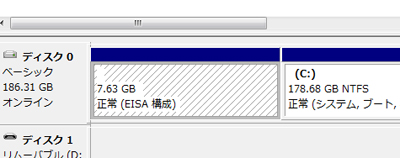
↑実際にコンピューターの管理を確認してみると、Windowsから
見えない領域に、7.63GBが消費されてるのがわかる。
これがリカバリー領域。
万が一のときは、F10キーを押して起動すれば、リカバリーモードに
なり、さらっと、工場出荷状態にしてくれて便利だが。
やっぱり、緊急のときにしか使わないから、この領域ももったいない。
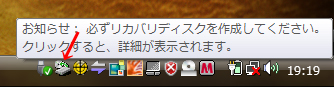
↑はじめてVAIOを起動すると、タスクバーにこんなメッセージが
表示される
まずは、リカバリーディスクをDVD-Rで作成してやる。。
そのDVD-Rでリカバリーする際に、リカバリー領域を削除する
を選択してやれば、OK。
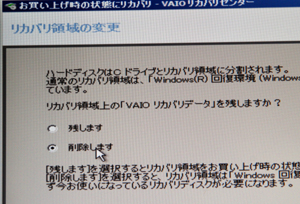
この作業で、7GB以上の空きが増えるんだから、オススメ。
また、VAIOのVistaモデルでは、Dドライブがなく、Cドライブだけの
1ドライブ構成になっているから、気になるヒトは、ついでにこの
リカバリーのときに、Dドライブを作ってやるのもいいかも。
さて・・・まだ、数本のソフトしか入れてないし、データ移動も終わってないし、
iPhone関連もまだ。
この調子だと、朝までかかる予感???
超楽しいな♪

